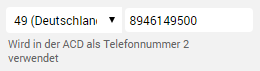...
| Sv translation | ||||||||||||||||||||||||||||||||||||||||||||||||||||||||||||||||||||||||||||||||||||||||||||||||||||||||||||||||||||||||||||||||||||||||||||||||||||||||||||||||||||||||||||||||
|---|---|---|---|---|---|---|---|---|---|---|---|---|---|---|---|---|---|---|---|---|---|---|---|---|---|---|---|---|---|---|---|---|---|---|---|---|---|---|---|---|---|---|---|---|---|---|---|---|---|---|---|---|---|---|---|---|---|---|---|---|---|---|---|---|---|---|---|---|---|---|---|---|---|---|---|---|---|---|---|---|---|---|---|---|---|---|---|---|---|---|---|---|---|---|---|---|---|---|---|---|---|---|---|---|---|---|---|---|---|---|---|---|---|---|---|---|---|---|---|---|---|---|---|---|---|---|---|---|---|---|---|---|---|---|---|---|---|---|---|---|---|---|---|---|---|---|---|---|---|---|---|---|---|---|---|---|---|---|---|---|---|---|---|---|---|---|---|---|---|---|---|---|---|---|---|---|
| ||||||||||||||||||||||||||||||||||||||||||||||||||||||||||||||||||||||||||||||||||||||||||||||||||||||||||||||||||||||||||||||||||||||||||||||||||||||||||||||||||||||||||||||||
Ist ein Benutzer angelegt, können Sie weitere Details festlegen. Um Benutzerdaten nachträglich zu ändern, lassen Sie sich über Benutzerdaten — Benutzer die Tabelle der Benutzer anzeigen und klicken Sie in der Zeile des gewünschten Benutzers auf Bearbeiten. Über die Reiter können Sie Eingabemasken für verschiedene Gruppen von Funktionen aufrufen. Benutzer In dieser Maske sind teilweise die gleichen Felder wie beim Anlegen eines Benutzers zu sehen. Sie können hier also die beim Anlegen eingegebenen Daten ändern.
Kommunikation Hier können Sie die verschiedenen Rufnummern und die E-Mail-Adresse eines Benutzers erfassen. Für die Verwendung in der ACD wird jeder Telefonnummer eine interne Ordnungsnummer zugewiesen. Diese wird unter dem Eingabefeld angezeigt. Beispiel: Wenn sich der Benutzer über das Telefon einloggt, gibt er diese Ordnungsnummer an bzw. nutzt die Ordnungsnummer in der Toolbar um die Rufnummer zu wechseln. Eine E-Mail-Adresse ist wichtig für das Zustellen von Systemnachrichten. Mehrere E-Mail-Adressen können mit Kommata getrennt hinterlegt werden. Servicerufnummern Hier weisen Sie dem Benutzer Servicerufnummern zu. Nur für zugeordnete Servicerufnummern kann der Benutzer Daten im System konfigurieren, verändern und Statistiken dazu abrufen. Administratoren erhalten stets Zugriff auf alle einem Mandanten zugeordneten Servicerufnummern. Klicken Sie in der Toolbar auf Hinzufügen, um eine der im System vorhandenen Servicerufnummern auszuwählen. In der Tabelle der Servicerufnummern klicken Sie in der Spalte Aktion auf Hinzufügen. Sie kehren damit zur Zuordnungstabelle zurück, in der Sie nun die ausgewählte Rufnummer zugeordnet sehen. Berichte Hier können vordefinierte Berichte Benutzern freigegeben werden. Der Benutzer erhält Zugriff auf die Berichte, die hier angegeben sind plus die Berichte, die er über die Zuweisung der Sicherheitsgruppe erhält. Klicken Sie in der Toolbar auf Hinzufügen, um einen der im System vorhandenen Berichte auszuwählen. In der Tabelle der Berichte klicken Sie dann in der Spalte Aktion auf Hinzufügen. ACD-Optionen Hier legen Sie fest, welche ACD-Optionen, z.B. in einem Callcenter, für diesen Benutzer gelten.
Gruppen Die Gruppenzugehörigkeit eines Agenten definiert, in welche Themengebieten er für ein Callcenter oder Unternehmen arbeitet. Eine Gruppe ist ein Ziel für Anrufe, die über konfigurierte Rufnummern auf einer Plattform in der ACD eintreffen. Wenn der Benutzer einer Gruppe angehören soll, ordnen Sie ihm hier die Gruppe(n) zu. Voraussetzung ist, dass bereits Gruppen angelegt wurden. Dies ist im ACD-Kapitel beschrieben. Sie können Benutzer mehreren Gruppen zuordnen. Dies bedeutet, dass sie für verschiedene Arten von Anrufen zu Verfügung stehen. Um den Benutzer einer Gruppe zuzuordnen, klicken Sie auf Hinzufügen. In der Maske wählen Sie aus:
Als Information wird Ihnen zusätzlich angezeigt:
Vorhandene Gruppen-Zuordnungen des Benutzers sind in einer Tabelle sichtbar. Name, Zuordnungstyp und Skill-Level werden angezeigt. Zuordnungstyp und Skill können Sie über Bearbeiten nachträglich festlegen oder ändern. Mit Löschen entfernen Sie eine Gruppenl-Zuordnung.
Skills Fähigkeiten oder Skills können für die Verteilung der Anrufe in der ACD genutzt werden. Beispiel: Ein Anruf, der über eine bestimmte Rufnummer in das System gelingt, könnte mit dem Skill Englisch versehen werden, weil diese Rufnummer einer englischsprachigen Hotline entspricht. Damit wird der Anruf nur an Agenten geleitet, die diesen Skill haben. Alle anderen Agenten kommen nicht in Frage. Die weitergehende Gruppensteuerung (Timeout usw.) greift unabhängig vom Skill. Den Agenten können unterschiedliche Fähigkeiten zugeordnet werden. Voraussetzung ist, dass bereits Skills im System angelegt wurden. Um dem Benutzer einen Skill zuzuordnen, klicken Sie auf Hinzufügen. In der Maske wählen Sie aus:
Vorhandene Skill-Zuordnungen des Benutzers sind in einer Tabelle sichtbar. Skill und Skill-Level werden angezeigt und können über Bearbeitennachträglich festgelegt oder geändert werden. Mit Löschen entfernen Sie eine Skill-Zuordnung. Standorte Hier kann der Benutzer Standorte (z.B. Niederlassungen Ihres Unternehmens) zugeordnet werden. Die Auswirkung von Standorte bezieht sich auf die Sichtbarkeit von Agenten bzw. Statistiken im System. Ein Standort-Supervisor kann beispielsweise die Supervisor-Funktionen der ACD nur für Agenten des jeweiligen Standortes ausüben. Ein Standort-Administrator kann nur Agenten vom gleichen Standort administrieren. Die Sichtbarkeit der Daten ist eingeschränkt und die Ausübung der Administrationsfunktionen wird durch die Standortzuordnung eingeschränkt. Klicken Sie in der Toolbar auf Hinzufügen, um einen der im System vorhandenen Standorte hinzuzufügen. In der Maske geben Sie an:
Mit Speichern sichern Sie Ihre Eingaben.
Export CSV
Mit Export CSV können Sie die Benutzerdaten des Systems als CSV-Datei exportieren.
Import
Mit Import können Sie Benutzer in das System importieren. Die Datei muss im CSV-Format vorliegen.
Für den Export und Import von Benutzerdaten mit CSV-Dateien gelten folgende Konventionen:
Folgende Felder werden pro Datensatz angegeben:
|
| Sv translation | ||||||||||||||||||||||||||||||||||||||||||||||||||||||||||||||||||||||||||||||||||||||||||||||||||||||||||||||||||||||||||||||||||||||||||||||||||||||||||||||||||||||||||||||||
|---|---|---|---|---|---|---|---|---|---|---|---|---|---|---|---|---|---|---|---|---|---|---|---|---|---|---|---|---|---|---|---|---|---|---|---|---|---|---|---|---|---|---|---|---|---|---|---|---|---|---|---|---|---|---|---|---|---|---|---|---|---|---|---|---|---|---|---|---|---|---|---|---|---|---|---|---|---|---|---|---|---|---|---|---|---|---|---|---|---|---|---|---|---|---|---|---|---|---|---|---|---|---|---|---|---|---|---|---|---|---|---|---|---|---|---|---|---|---|---|---|---|---|---|---|---|---|---|---|---|---|---|---|---|---|---|---|---|---|---|---|---|---|---|---|---|---|---|---|---|---|---|---|---|---|---|---|---|---|---|---|---|---|---|---|---|---|---|---|---|---|---|---|---|---|---|---|
| ||||||||||||||||||||||||||||||||||||||||||||||||||||||||||||||||||||||||||||||||||||||||||||||||||||||||||||||||||||||||||||||||||||||||||||||||||||||||||||||||||||||||||||||||
Une fois qu'un utilisateur a été créé, vous pouvez modifier d'autres paramètres. Pour modifier les paramètres d'un utilisateur ultérieurement, utilisez la fonction Données Utilisateurs - Utilisateurs et cliquez sur Modifier dans la ligne du tableau de l'utilisateur que vous souhaitez modifier. Utilisez les onglets pour sélectionner des écrans avec différents ensembles de données et de fonctions. Utilisateur Cette page contient les principaux champs qui étaient obligatoires lorsque Création d'utilisateurs. Ici, vous pouvez modifier les données utilisées lors de la création de l'utilisateur.
Communications Cet onglet indique les numéros de téléphone et l'adresse email du compte. Lorsqu'il est utilisé dans le ACD, chaque numéro de téléphone se voit attribuer un nombre ordinal. Celui-ci est indiqué sous les champs de saisie. Exemple : Lorsque l'utilisateur se connecte par téléphone ou change le numéro de téléphone dans la barre d'outils, ce numéro ordinal est utilisé. Une adresse email est importante pour la transmission des messages vocaux. Plusieurs adresses de l'email peuvent être ajoutées, séparées par une virgule. Numéros de service Ici, vous pouvez attribuer des numéros de service au compte de l'utilisateur. Seuls les numéros de service attribués peuvent être édités et consultés par les comptes au niveau de l'utilisateur du système. Les administrateurs ont accès à tous les numéros de service du compte client. Pour ajouter un autre numéro de service sur Ajouter dans la barre d'outils. Dans le tableau des numéros de service, sélectionnez Ajouter dans la colonne Action . Vous êtes renvoyé à l'onglet des numéros de service dans l'utilisateur, où vous pouvez voir le(s) numéro(s) ajouté(s). Rapports Ici, vous pouvez attribuer des rapports prédéfinis à un compte utilisateur. Les utilisateurs ont accès aux rapports spécifiés ici, ainsi qu'aux rapports qui sont affectés à leur compte par le biais du groupe de sécurité auquel ils sont affectés. Pour ajouter un autre rapport, utilisez Ajouter dans la barre d'outils. Dans le tableau des rapports, sélectionnez Ajouter dans la colonne Action . Options ACD Cet onglet détermine les options de ACD qui sont attribuées au compte utilisateur.
Groupes L'appartenance d'un agent à un groupe définit les groupes thématiques dans lesquels l'agent travaille dans le centre d'appel. Un groupe est une destination pour les appels, qui sont acheminés vers la plate-forme via un numéro de service configuré. Si les utilisateurs doivent utiliser le ACD, ils doivent être affectés à des groupes. Notez que les groupes doivent avoir été créés au préalable. Ceci est expliqué dans le chapitre ACD . Vous pouvez associer les utilisateurs à plusieurs groupes. Cela signifie que chaque utilisateur/agent peut être mis à disposition pour différents types d'appels. Pour associer un utilisateur à un groupe, cliquez sur Ajouter. Veuillez fournir les informations suivantes dans le formulaire :
Au fur et à mesure que des informations supplémentaires sont affichées :
Les affectations de groupe existantes de l'utilisateur sont visibles dans un tableau. Le nom, le type de cartographie et la compétence sont indiqués. Le type de cartographie et la compétence peuvent être modifiés à l'aide de la fonction Modifier . Utilisez Supprimer pour supprimer une affectation de groupe. Compétences Les compétences peuvent être utilisées pour influencer la distribution des appels dans le ACD. Exemple : Un appel, qui est reçu par le système via un numéro de service spécifique, peut être associé à la compétence Anglais, car ce numéro de service correspond à une hotline anglaise. Cela signifie que l'appel ne sera distribué qu'aux agents ayant la compétence correspondante. Tous les autres agents ne possédant pas cette compétence ne seront pas pris en considération lors de la distribution de l'appel. Les autres paramètres de groupe (délai d'attente, etc.) sont indépendants des compétences associées. Les agents peuvent se voir attribuer plusieurs compétences. Notez que les compétences devront avoir été créées au préalable. Pour associer un utilisateur à un groupe, cliquez sur Ajouter.
Les attributions de compétences existantes de l'utilisateur sont visibles dans un tableau. La compétence et le niveau de compétence peuvent être modifiés en utilisant Modifier. Supprimer est utilisé pour supprimer l'attribution de compétences du compte de l'utilisateur. localisations Cet onglet permet d'associer l'utilisateur à des lieux (par exemple les succursales d'une entreprise). La fonction des localisations est de limiter la visibilité des agents et des statistiques. Un superviseur de lieu ne peut, par exemple, exercer des fonctions de supervision que sur les agents ACD qui sont associés à ce lieu. Un administrateur de site ne peut gérer que les agents d'un même site. La visibilité des données est réduite et la disponibilité des fonctions de l'administrateur est affectée par les affectations de localisation du compte utilisateur. Pour ajouter un lieu existant, utilisez Ajouter dans la barre d'outils. Fournissez les informations suivantes :
Utilisez Sauvegarder pour confirmer et sauvegarder les données. Exporter CSV Utilisez Exporter CSV pour exporter les utilisateurs dans le système dans un format de fichier CSV. Importer Importer peut être utilisé pour importer une liste d'utilisateurs dans le système. Le fichier doit être au format CSV. Lors de l'exportation et de l'importation de données utilisateur via des fichiers CSV, les conventions suivantes s'appliquent :
Les champs suivants sont spécifiés par enregistrement :
|